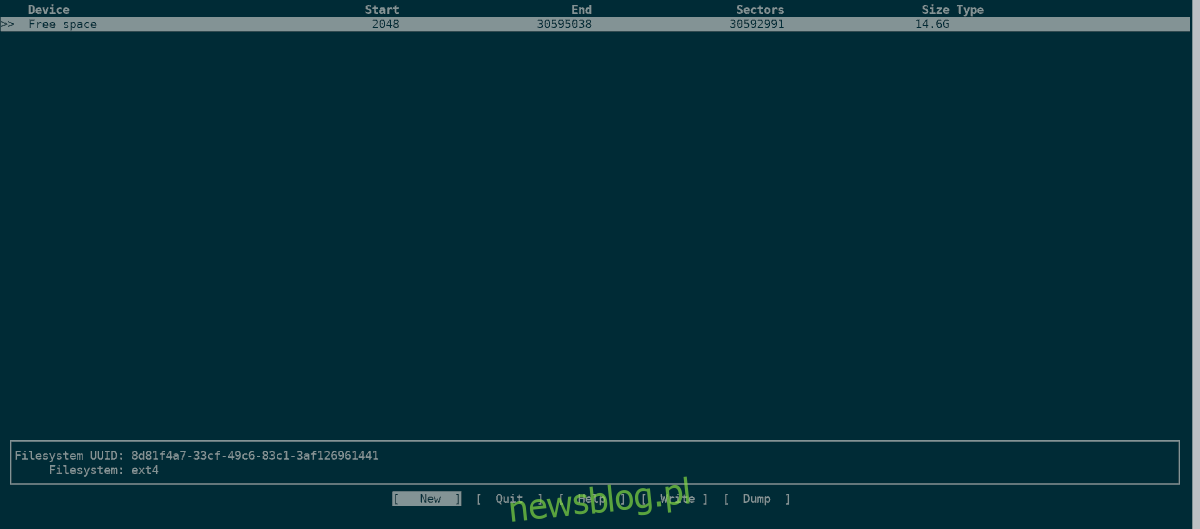Raspberry Pi ma niewielką ilość miejsca SWAP dostępnego dla użytkowników, gdy zabraknie fizycznej pamięci RAM w Raspbian. Dokładna ilość SWAP na Pi to około 100 MB, co nie wystarczy, a kiedy zostanie zużyty, może spowodować ogromne opóźnienie.
Świetnym sposobem na poprawę ogólnej wydajności urządzenia Raspberry Pi jest zwiększenie rozmiaru przestrzeni SWAP. Jednak zrozum, że samo zwiększenie rozmiaru nie wystarczy. Powód? Raspberry Pi uruchamia się z karty SD, a rozszerzając SWAP na karcie SD, karta SD umiera szybciej. Zamiast tego należy przenieść go na zewnętrzny dysk USB. W tym przewodniku pokażemy, jak to zrobić!
Spis treści:
Formatowanie dysku flash USB
Przed usunięciem miejsca SWAP z karty SD i umieszczeniem go na dysku flash USB, należy sformatować USB do odpowiedniego formatu (EXT4.) Aby rozpocząć proces, podłącz dowolny dysk flash USB do portu USB i otwórz terminal.
Uwaga: jeśli Twoje urządzenie Raspberry Pi jest serwerem, zaloguj się przez SSH zamiast uzyskiwać bezpośredni dostęp do terminala.
Wewnątrz terminala uruchom w terminalu polecenie lsblk. Dane wyjściowe polecenia lsblk pokażą wszystkie urządzenia pamięci masowej podłączone do Pi. Zlokalizuj etykietę dysku USB, aby potwierdzić, że Pi czyta urządzenie. Etykieta powinna mieć postać / dev / sda.
lsblk
Po znalezieniu etykiety urządzenia dla dysku flash USB, otwórz go w narzędziu do partycjonowania Cfdisk za pomocą poniższego polecenia.
Uwaga: napęd flash USB ma etykietę / dev / sda tylko wtedy, gdy jest to jedyne podłączone urządzenie pamięci masowej USB. Jeśli masz inne urządzenia podłączone do Raspberry Pi oprócz dysku flash USB, może nie pojawić się jako / dev / sda, ale jako / dev / sdb, / dev / sdc lub nawet / dev / sdd. Jeśli potrzebujesz pomocy w znalezieniu etykiety dysku, postępuj zgodnie z tym przewodnikiem.
sudo cfdisk /dev/sda
W edytorze partycji Cfdisk należy usunąć wszystkie partycje z dysku flash. Aby to zrobić, wykonaj poniższe instrukcje krok po kroku.
Krok 1: Podświetl partycję podstawową na urządzeniu USB za pomocą strzałek w górę / w dół na klawiaturze. Następnie użyj strzałek w lewo / w prawo, aby wybrać „Usuń” i usuń partycję.
Krok 2: Wybierz „Wolne miejsce” w Cfkdisk za pomocą strzałek w górę / w dół na klawiaturze. Następnie wybierz „Nowy” za pomocą strzałek w lewo / w prawo na klawiaturze i naciśnij przycisk Enter, aby utworzyć nową partycję.
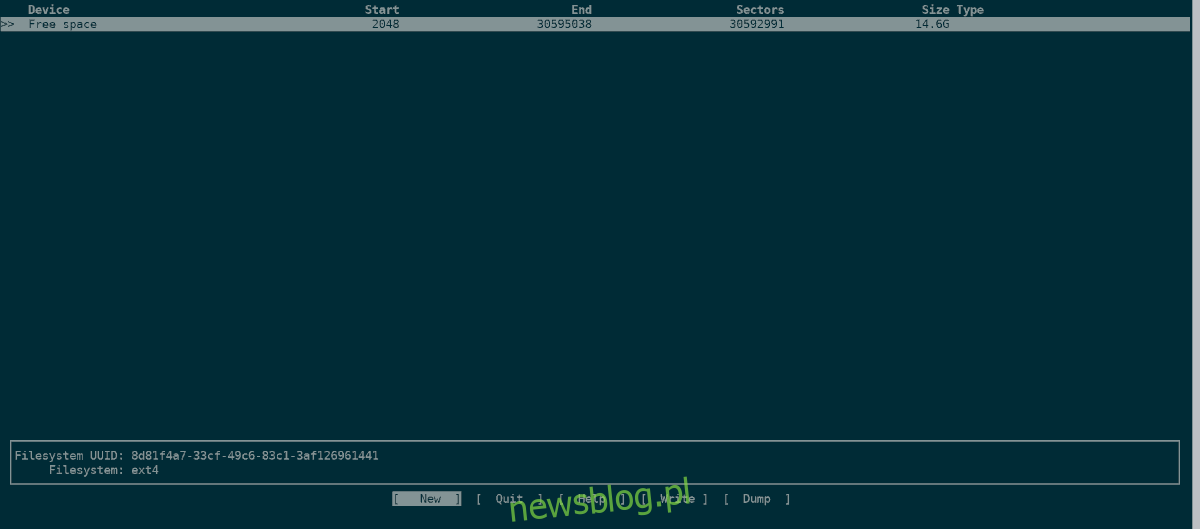
Krok 3: Po wybraniu „Nowy”, Cfdisk zapyta o określenie rozmiaru partycji. Domyślnie Cfdisk wypełni maksymalny rozmiar dysku. Na przykład, jeśli twój dysk flash USB ma 14,6 GB, zasugeruje utworzenie partycji o wielkości 14,6 GB.
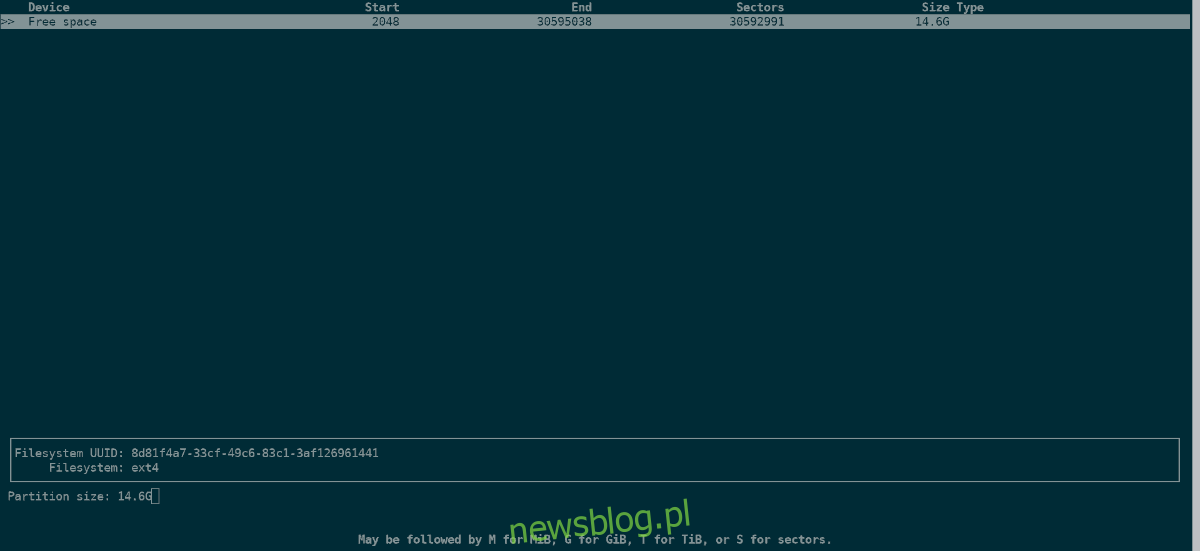
Naciśnij klawisz Enter, aby użyć sugerowanego rozmiaru partycji. W przeciwnym razie określ inny rozmiar w monicie i naciśnij klawisz Enter.
Krok 4: Po naciśnięciu klawisza Enter w celu utworzenia nowej partycji w programie Cfdisk należy określić typ partycji. Istnieją dwa typy: podstawowy i rozszerzony. Wybierz opcję „podstawowa” i naciśnij klawisz Enter.
Krok 5: Wybierz „Typ” za pomocą strzałek w lewo / w prawo na klawiaturze i naciśnij Enter. Następnie wybierz „83 Linux”, aby ustawić nowy typ partycji jako system plików Linux.
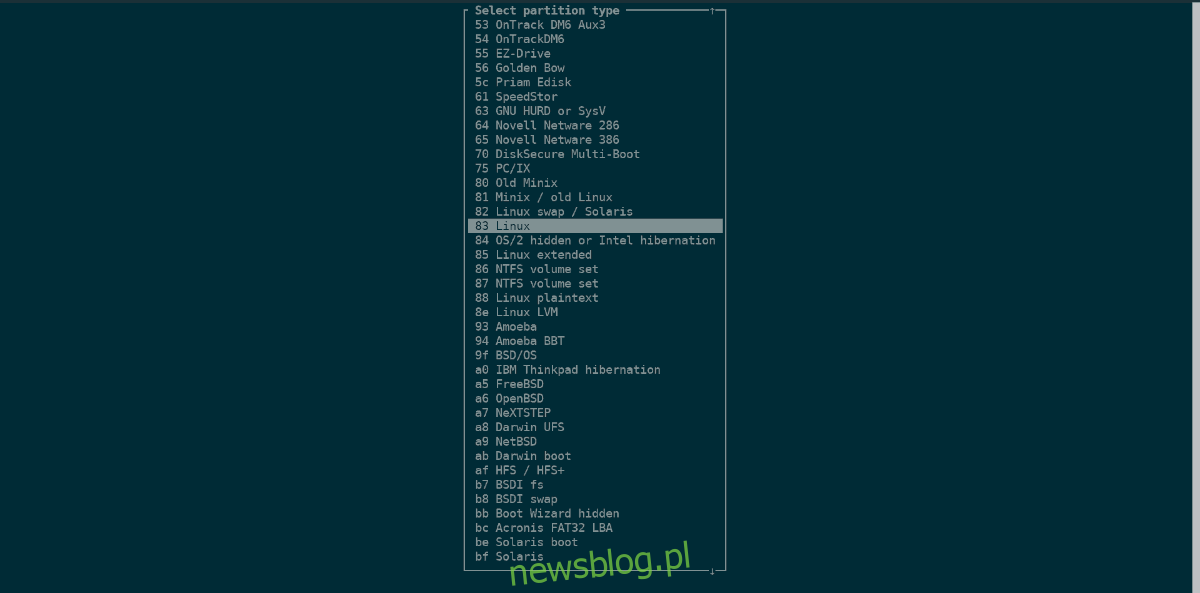
Krok 6: Wybierz „Zapisz” za pomocą strzałek w lewo / w prawo na klawiaturze i naciśnij Enter, aby zapisać zmiany w Cfdisk na dysku flash USB.
Krok 7: Wybierz „Zakończ” za pomocą strzałek w lewo / w prawo, aby zamknąć Cfdisk.
Krok 8: Teraz, gdy Cfdisk jest zamknięty, uruchom poniższe polecenie mkfs.ext4, aby zapisać system plików Ext4 na urządzeniu USB.
sudo mkfs.ext4 -F /dev/sda1
Montowanie dysku USB
Dysk USB musi być zamontowany, aby można go było używać jako przestrzeni SWAP. Aby zamontować USB w Raspbian, postępuj zgodnie z instrukcjami krok po kroku poniżej.
Krok 1: Korzystając z terminala, utwórz nowy folder w katalogu / mnt o nazwie „usb-flash”.
sudo mkdir -p /mnt/usb-flash/
Krok 2: Musisz dodać urządzenie USB do pliku / etc / fstab, aby można je było załadować podczas rozruchu. Używając poniższych poleceń, dodaj kod do / etc / fstab.
sudo -s echo ' ' >> /etc/fstab echo '# USB Flash for SWAP space' >> /etc/fstab echo '/dev/sda1 /mnt/usb-flash/ ext4 noatime,defaults 0 2' >> /etc/fstab
Krok 3: Uruchom polecenie mount, aby załadować dysk flash USB do katalogu / mnt / usb-flash /.
sudo mount /mnt/usb-flash/
Użyj miejsca SWAP na dysku USB

Konfiguracja przestrzeni SWAP na Raspberry Pi jest łatwa dzięki prostej konfiguracji oferowanej przez programistów. Postępuj zgodnie z instrukcjami krok po kroku poniżej, aby wykonać to na swoim urządzeniu.
Krok 1: Wyłącz SWAP na karcie SD Rasbian za pomocą polecenia stop w terminalu.
sudo /etc/init.d/dphys-swapfile stop
Krok 2: Otwórz plik konfiguracyjny SWAP Raspbian w edytorze tekstu Nano.
sudo nano -w /etc/dphys-swapfile
Krok 3: Zlokalizuj CONF_SWAPSIZE = 100 i zmień 100 na 1024.
Krok 4: Znajdź # CONF_SWAPFILE = i usuń symbol #. Powinien wyglądać jak na poniższym przykładzie.
CONF_SWAPFILE=
Krok 5: Zlokalizuj CONF_SWAPFILE = i usuń zawartość po znaku =. Następnie dodaj /mnt/usb-flash/swap.file. Powinien wyglądać dokładnie tak, jak na poniższym przykładzie.
CONF_SWAPFILE=/mnt/usb-flash/swap.file
Krok 6: Uruchom kopię zapasową SWAP Raspbian za pomocą następującego polecenia. Jeśli polecenie się powiedzie, uruchomisz SWAP z dysku flash USB!
sudo /etc/init.d/dphys-swapfile start